Kako napraviti fusnotu u Wordu za Windows, macOS ili web
Edukativni Program Tehnologije / / December 28, 2020
Fusnota se sastoji od broja koji je umetnut u tekst i odgovarajućeg komentara, koji se obično nalazi na kraju cijelog dokumenta ili trenutne stranice. Ovaj format omogućuje vam da materijal nadopunite raznim informacijama bez ometanja glavne ideje.

Pomoću fusnota možete dodati, na primjer, definicije pojmova ili poveznice na izvore.
Kako napraviti fusnotu u programu Word za Windows
Postavite kursor iza riječi kojoj želite dodati fusnotu.
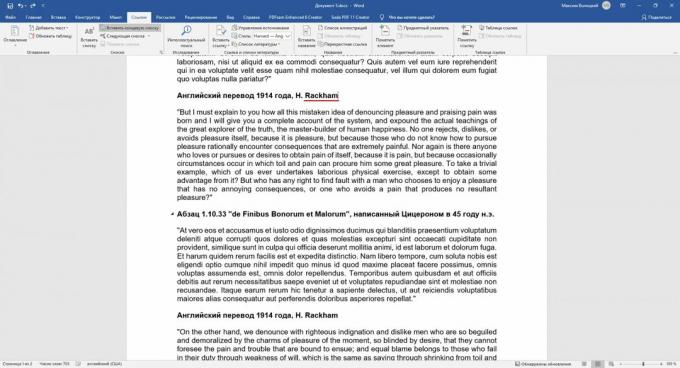
Ako želite da se komentar pojavi na kraju trenutne stranice, odaberite Linkovi → Umetni fusnotu s gornjeg izbornika i unesite tekst komentara.

Ako želite umetnuti komentar na kraj dokumenta, kliknite Veze → Umetni završnu bilješku i unesite tekst bilješke.
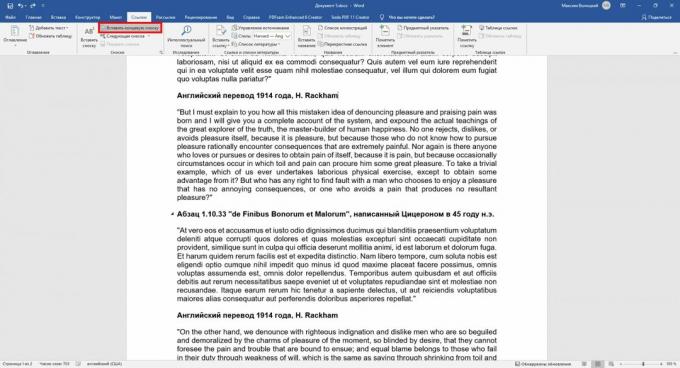
Prema potrebi promijenite format numeriranja (rimski, arapski ili drugi) i položaj fusnota. Da biste to učinili, kliknite malu strelicu pored natpisa "Fusnote" na alatnoj traci. U izborniku koji se otvori odaberite vrstu fusnota i konfigurirajte njihove parametre.

Da biste izbrisali fusnotu, postavite kursor odmah iza njegovog broja u tekst stranice i dvaput pritisnite Backspace.
Čitajući sada🔥
- 10 stvari koje se još uvijek ne uče u školama, ali uzalud
Kako napraviti fusnotu u programu Word Online
Postavite kursor iza riječi kojoj želite dodati fusnotu.

Ako želite da se komentar pojavi na kraju trenutne stranice, odaberite Linkovi → Umetni fusnotu s gornjeg izbornika i unesite tekst komentara.
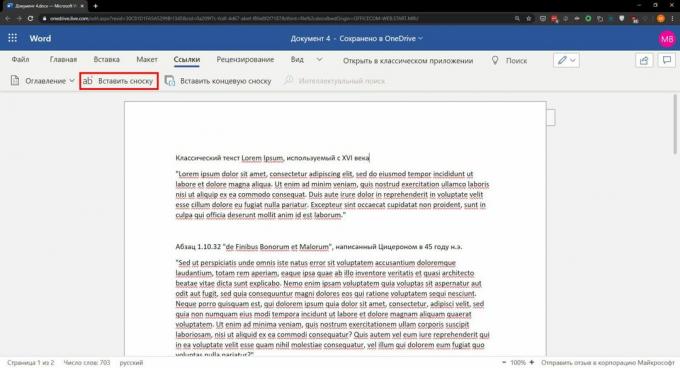
Ako želite umetnuti komentar na kraj dokumenta, kliknite Veze → Umetni završnu bilješku i unesite tekst bilješke.
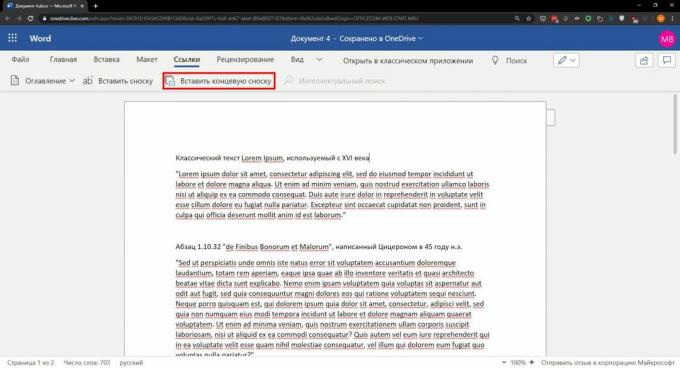
Ako je potrebno, kliknite Oblikuj fusnote i prilagodite font i uvlake.

Kliknite Prikaz → Pogled za čitanje da biste vidjeli kako se fusnota pojavljuje u dokumentu.

Da biste izbrisali fusnotu, jednostavno postavite kursor odmah nakon njegovog broja u tekst stranice i upotrijebite tipku delete.
Kako napraviti fusnotu u Wordu za macOS
Postavite pokazivač nakon riječikojoj želite dodati fusnotu.

Ako želite da se komentar pojavi na kraju trenutne stranice, odaberite Linkovi → Umetni fusnotu s gornjeg izbornika i unesite tekst komentara.
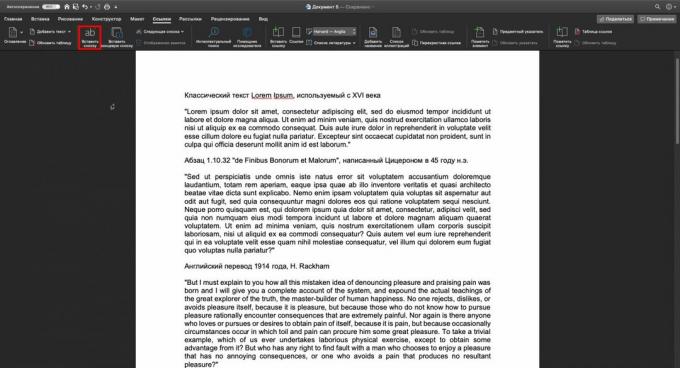
Ako želite umetnuti komentar na kraju dokument, kliknite Reference → Umetni završnu bilješku i unesite tekst bilješke.
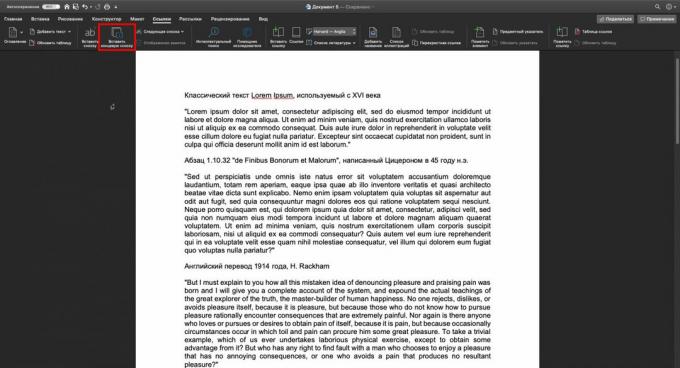
Prema potrebi promijenite format numeriranja (rimski, arapski ili drugi) i položaj fusnota. Da biste to učinili, kliknite na alatnoj traci "Umetni" → "Fusnota". U izborniku koji se otvori odaberite vrstu fusnota i konfigurirajte njihove parametre.

Da biste izbrisali fusnotu, jednostavno postavite kursor odmah iza njegovog broja u tekst stranice i upotrijebite ključ brisanje.
Pročitajte također💻📃📝
- 9 savjeta za brži rad u programu Word
- Kako numerirati stranice u programu Word
- Kako napraviti sadržaj u Wordu u nekoliko sekundi
- Kako koristiti skriveni pretvarač jedinica u programu Microsoft Word
- 7 osnovnih postavki programa Word za olakšavanje vašeg posla



